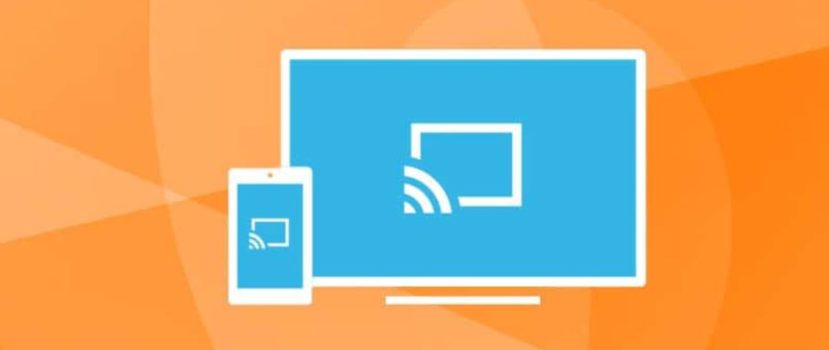¿Te gusta visualizar vídeo de la pantalla de tu teléfono en la pantalla grande, pero estás cansado de un montón de cables que conectar? ¿No estás familiarizado con todos estos conectores? No te preocupes, porque hay una salida, a saber, la tecnología WiDi. Pero poca gente sabe que se puede configurar una pantalla inalámbrica en Xiaomi, y la imagen se mostrará en el televisor sin cables.
Qué es WiDi
WiDi (abreviatura de Wireless Display) es una tecnología inalámbrica única desarrollada por Intel. Este sistema es similar a una conexión Wi-Fi y Bluetooth. WiDi te permite transmitir desde la pantalla de tu smartphone a la de tu televisor, PC o portátil.
Sincroniza absolutamente cualquier contenido multimedia: vídeos, películas, juegos. ¡Y esto no necesita cables!
El único requisito para el teléfono - un sistema operativo por encima de Android 4.2 y soporte integrado para Wireless Display.
Puedes comprobar si tu dispositivo móvil dispone de una función de pantalla inalámbrica como ésta:
- Encuentra el "Ajustes" icono en la pantalla de inicio, entra;
- Baja al "Redes inalámbricas" y abra la sección "Funciones avanzadas" artículo;
- Dado que casi todos los modelos modernos de Xiaomi admiten Wireless Display, en el centro de la página debería haber una opción "Pantalla inalámbrica" con una explicación " Visualización en pantalla a través de Wi-Fi red ". Todo lo que tenemos que hacer es activar la casilla de verificación.
Cómo activar WiDi en Xiaomi
Ahora viene la pregunta más importante: cómo conectar el smartphone al ordenador o al televisor. Prestar atención a la condición obligatoria: deben tener un WIDI chipset. De lo contrario, tendrá que utilizar adaptadores externos, como MiraScreen.
Configuración en PC
Es adecuado para un ordenador de sobremesa o portátil habitual con procesador Intel y conexión Wi-Fi de este fabricante. Y luego todo es individual: busque el PC en la "Configuración sección "Redes inalámbricas" y activar Wi-Fi Direct. Se puede llamar directamente al elemento "WiDi Miracast". Depende de la versión de Windows.
A continuación, cogemos el smartphone y activamos el modo según el esquema anterior. Los dispositivos deben estar emparejados. Si el procedimiento se realiza correctamente - el equipo mostrará una pantalla inalámbrica desde el teléfono.
Encendido del televisor
Este proceso es casi similar al anterior. En el dispositivo móvil, activamos WiDi y nos dirigimos al televisor. Abrimos "Ajustes", donde prestaremos atención a la sección "WiDi de Intel". En la parte inferior debe ser el nombre y modelo de nuestro teléfono inteligente (por supuesto, si tiene una red Wi-Fi habilitado). Hacemos clic en la casilla de verificación y confirmamos el emparejamiento del televisor y el teléfono.
Puntos importantes:
- Si tienes una Smart TV, la probabilidad de que la conexión tenga éxito es mucho mayor.
- Dos dispositivos deben estar conectados a la misma red Wi-Fi.
- En caso de dificultad con la conexión, puedes utilizar aplicaciones especiales que simplifican enormemente el proceso de emparejamiento.
PREGUNTAS FRECUENTES
¿Cómo enviar la imagen a la TV con Xiaomi Mi A2 y Mi A3?
Los smartphones de la línea One se emparejan de forma ligeramente diferente a la serie de smartphones bajo la carcasa MIUI. Vamos a Ajustes y abra el Pantalladonde pulsamos Difusión. Active el control deslizante situado junto a Activar. Debería aparecer una lista de dispositivos disponibles para la conexión. Esa es toda la operación.
¿Qué es la tecnología DLNA?
Se trata de otro estándar inalámbrico que, por desgracia, no muestra imágenes en la pantalla. Funciona como una unidad flash, sólo que sin cables.
¿Cuál es la mejor manera de enviar vídeo a tu ordenador por cable?
Ya tratamos este tema en nuestro artículo sobre la conexión a un PC. Allí tratamos las conexiones mediante USB y programas especiales.
Como puedes ver, establecer una conexión inalámbrica entre tu smartphone y el televisor o el ordenador no es difícil. Es necesario seguir cuidadosamente las instrucciones y, a continuación, cualquier película, juego o vídeo aparecerá en la pantalla grande sin ningún problema.